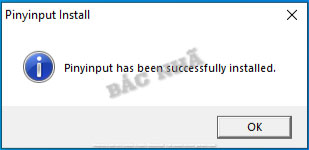Phần mềm hỗ trợ, Góc chia sẻ
Bộ gõ tiếng trung Pinyin Input – Download và cài đặt chuẩn nhất
Việc học tiếng Trung với sự trợ giúp đắc lực từ máy tính hoặc hoạt động làm những video về bài hát tiếng Trung chắc chắn sẽ cần đến một phương tiện viết pinyin tiếng Trung. Tuy nhiên, tính đến thời điểm hiện tại, hệ điều hành Windows 11 và các phiên bản trước đều không trang bị tính năng gõ pinyin tiếng Trung. Chính vì thế, việc gõ pinyin phải được hỗ trợ bằng một phần mềm ngoài.
Hiện tại, phần mềm gõ pinyin tiếng Trung trên mạng đã xuất hiện khá nhiều, hôm nay Bác Nhã sẽ giới thiệu đến các bạn Pinyin Input – phần mềm có thể đánh giá là ưu việt nhất cho tính năng viết pinyin tiếng Trung hiện nay.
Phần mềm gõ pinyin tiếng Trung – Pinyin Input
Hiện nay, rất nhiều bên phát triển phần mềm đã đưa ra thị trường các công cụ hỗ trợ gõ chữ với nhiều công năng khác nhau mà nhìn chung, ứng dụng nào cũng có những ưu và nhược điểm riêng. Sau đây là một số ưu và nhược điểm của Pinyin Input do Bacnhabook tổng hợp với mong muốn giúp bạn đưa ra đánh ra liệu phần mềm này có phù hợp với mình.
Ưu điểm bộ gõ tiếng Trung Pinyin Input
- Dễ dàng cài đặt: Với các mọt ngôn ngữ không thông thạo các kỹ năng máy tính, có thể nói đây là ưu điểm lớn nhất: chúng ta không cần tốn quá nhiều thời gian để cài đặt Pinyin Input, chính xác là chỉ qua 3 bước click chuột, tất cả đã sẵn sàng để sử dụng. Nghe thật tuyệt vời phải không?
- Sử dụng dễ dàng: Bởi tính chất nhẹ nhàng, đơn giản của Pinyin Input, việc chuyển đổi từ bất cứ ngôn ngữ nào sang gõ pinyin tiếng Trung đều đơn giản.
Dễ dàng chuyển đổi các loại bàn phím
Nhược điểm bộ gõ Pinyin Input
Ứng dụng có kèm tệp rác
Một trong những nhược điểm chung của các ứng dụng từ Trung Quốc là khi tải ứng dụng, một lượng lớn tệp rác ẩn cũng được tải cùng ứng dụng, Pinyin Input cũng là một trong số đó.
Không riêng với Pinyin Input, đây còn là một vấn đề rõ ràng từ những ứng dụng của Trung Quốc. Chúng ta, dù bằng cách này hay cách khác, cũng khó có thể xóa những tệp rác đó trong máy trừ cách reset máy tính về trạng thái ban đầu.
Trong trường hợp thực sự cần sử dụng đến bộ gõ pinyin, hãy cố gắng chỉ tải duy nhất một lần.
Có khả năng tương khắc với phần mềm gõ phím khác
Nếu sử dụng đồng thời trên 2 phần mềm gõ phím, rất có thể sẽ xuất hiện một số xung đột trong quá trình hoạt động của các công cụ này.
Đây là vấn đề thường thấy ở bất cứ 2 hoặc nhiều bộ gõ bất kỳ chứ không riêng Pinyin Input, vì thế Bacnhabook khuyến nghị bạn nếu có thể, chỉ nên sử dụng một bộ gõ là Pinyin Input.
Hiện nay, hệ điều hành Windows đã cung cấp công cụ gõ cho hầu hết các ngôn ngữ trên thế giới. Như vậy, bạn chỉ cần sử dụng bộ công cụ gõ của Win và 1 phần mềm gõ pinyin bên ngoài là Pinyin Input là có thể khắc phục nhược điểm này rồi.
Cách cài đặt phần mềm Pinyin Input
Như đã nói ở trên, việc cài đặt Pinyin Input vô cùng đơn giản. Bạn có thể xem gợi ý từ Bacnhabooks ngay dưới đây:
Bước 1: Truy cập đường link và tải phần mềm về máy. Tại đây
Tệp được tải về
Bước 2: Mở tệp được tải, sau khi cửa sổ cài đặt hiện lên, lựa chọn “Install”
Cửa sổ cài đặt
Bước 3: Xác nhận cài đặt thành công
Đây là bước thứ 3, cũng là bước cuối cùng để cài đặt Pinyin Input. Chỉ cần xác nhận bằng cách click ô “OK” là có thể bắt đầu sử dụng bộ gõ này rồi.
Cửa sổ xác nhận cài đặt thành công
Cách sử dụng Pinyin Input
Để chuyển đổi từ bàn phím thường dùng sang Pinyin Input, cách chuyển đổi cũng giống như chuyển đổi ngôn ngữ trong cùng một bộ gõ, bởi lúc này hệ điều hành đã tích hợp các bộ gõ vào làm một. Trong các ngôn ngữ, bạn chỉ cần chọn “Chinese Pinyinput” là có thể bắt đầu gõ pinyin tiếng Trung.
Lựa chọn phương thức gõ “Chinese Pinyinput”
Việc gõ pinyin tiếng Trung cũng có một số quy tắc nhất định. Với tiếng phổ thông, sau đây là một số quy tắc viết phổ biến:
Cách viết dấu trong phần mềm
Các thanh điệu trong tiếng Trung được quy định theo số thứ tự lần lượt là:
- Thanh 0: thanh nhẹ
- Thanh 1: thanh ngang
- Thanh 2: thanh âm từ thấp đến cao
- Thanh 3: thanh gãy
- Thanh 4: thanh âm từ cao xuống thấp
Bộ gõ pinyin tiếng Trung cũng dựa vào quy tắc này mà quy định cách viết thanh điệu của mình:
- Thanh 1 tương ứng với số 1 trên bàn phím số
- Thanh 2 tương ứng với số 2 trên bàn phím số
- Thanh 3 tương ứng với số 3 trên bàn phím số
- Thanh 4 tương ứng với số 4 trên bàn phím số
- Với thanh 0, không cần biểu hiện bằng chữ số
Ví dụ: Để viết pinyin chữ “爸爸”, thứ tự các phím ta cần đánh là: “b” – “a” – “4” – “b” – “a”, khi đó, ta được pinyin: “bàba”
Cách viết chữ “ü”
Trong hệ thống bàn phím thông thường không xuất hiện chữ “ü”, vì thế các công cụ gõ pinyin tiếng Trung thường mặc định chữ “v” trong bàn phím là chữ “ü”. Cách viết này không chỉ có thể áp dụng với bộ gõ pinyin mà trong quá trình gõ tiếng Trung, đây cũng là quy tắc thường dùng nhất.
Ví dụ: Để gõ pinyin chữ “效率“, thứ tự các phím ta cần gõ là:
“x” – “i” – “a” – “o” – “4” – “l” – “v” – “4”, khi đó, ta được pinyin: “xiàolǜ”
XEM THÊM BÀI VIẾT:
- Iqiyi – Cách tải và đăng ký đơn giản
- TOP ứng dụng học tiếng Trung miễn phí
- Trọn bộ sách học tiếng Trung chuẩn nhất
Trên đây, Bacnhacbooks đã giới thiệu đến bạn bộ gõ tiếng Trung Pinyin Input. Thông qua việc phân tích ưu và nhược điểm của bộ gõ này, cùng hướng dẫn cài đặt và cách sử dụng, hy vọng bài viết sẽ có ích cho bạn trong việc lựa chọn và sử dụng một bộ gõ pinyin tiếng Trung.
Nếu cảm thấy bài viết bổ ích, đừng ngại để lại bình luận hoặc chia sẻ bài viết cho bạn bè cùng đọc nhé! Hẹn các bạn ở những bài viết bổ ích khác của Nhà sách Bác Nhã!